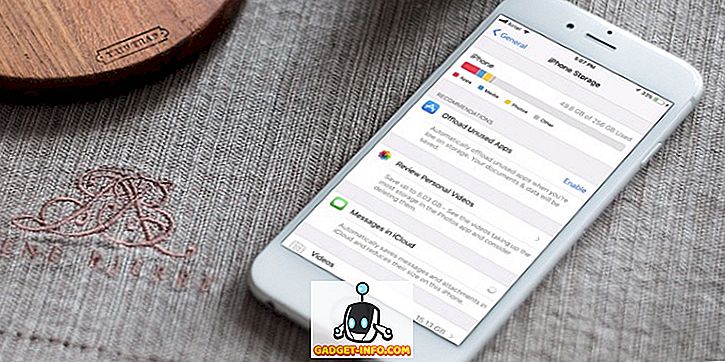Het bestandssysteem is het onzichtbare mechanisme op uw harde schijf dat verantwoordelijk is voor het bijhouden van alle gegevens die op de schijf zijn opgeslagen. Zie het als een enorme inhoudsopgave, waarbij elke bestandsnaam overeenkomt met de overeenkomstige gegevens die ergens op het schijfoppervlak zijn opgeslagen. Windows ondersteunt verschillende bestandssysteemtypen, de top drie is:
FAT (File Allocation Table, 16-bit) - FAT wordt gebruikt voor alle schijven van minder dan 512 MB, zoals flash-geheugenkaarten en floppydisks. De grootste schijf die door het FAT-bestandssysteem wordt ondersteund, is 2 GB.
FAT32 (File Allocation Table, 32-bit) - Ontworpen om de 2 GB partitie limiet te overwinnen met het FAT-systeem, FAT32 wordt ondersteund door elke versie van Windows sinds Windows 95 OSR2. Tegenwoordig wordt het meestal gebruikt voor flash-geheugenkaarten die groter zijn dan 2 GB, en op oudere pc's met Windows 98 en Windows Me.
Naast de ondersteuning voor grotere schijven, ondersteunt het ook kleinere bestandsclusters, dus het slaat informatie efficiënter op dan FAT. Lees mijn vorige bericht over het formatteren van een externe harde schijf in FAT32.
NTFS (NT Filesystem) - NTFS, vanaf de grond af ontworpen om FAT / FAT32 volledig te vervangen, is het standaard bestandssysteem op alle Windows-pc's.
Het biedt beveiligingsfuncties zoals codering en machtigingen, compressie en quota's. Het is meestal sneller en betrouwbaarder dan FAT / FAT32 en ondersteunt schijven van terabytes die groot zijn. Merk op dat als uw computer niet meer dan 2 TB op een grotere harde schijf herkent, dit mogelijk het gevolg is van het type partitieschema dat u gebruikt.
Als Windows het enige besturingssysteem op uw computer is, zou u NTFS moeten gebruiken - geen vraag. De enige dwingende reden om een ander bestandssysteem te gebruiken is als je een dual-boot setup hebt met een heel oude versie van Windows, in welk geval je een bestandssysteem zou moeten kiezen dat wordt herkend door alle besturingssystemen op je computer.
Bekijk bestandssysteemindeling in Windows
Om erachter te komen welk bestandssysteem momenteel wordt gebruikt door een bepaald station op uw pc, klikt u met de rechtermuisknop op het station in Windows Verkenner en selecteert u Eigenschappen .
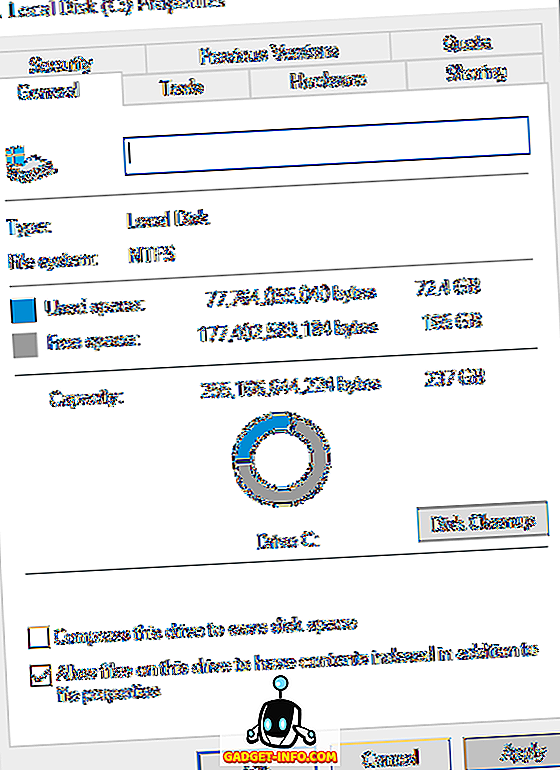
U kunt ook het hulpprogramma Schijfbeheer (diskmgmt.msc) gebruiken om een overzicht van al uw schijven te bekijken. Klik op Start en typ in schijfbeheer . De eerste optie, Maak en formatteer harde schijf partities, is waarop u wilt klikken.

Als u uw pc hebt bijgewerkt vanaf een eerdere versie van Windows, bestaat de kans dat u nog steeds het FAT32-bestandssysteem gebruikt. Ervan uitgaande dat u FAT32 niet hoeft te houden voor compatibiliteit met andere besturingssystemen, moet u uw station naar NTFS converteren. Het proces is eenvoudig, relatief snel en zal uw gegevens niet schaden (hoewel u van tevoren een back-up moet maken om veilig te zijn).
Converteren van FAT naar NFTS
Windows biedt hiervoor het FAT to NTFS Conversion Utility (convert.exe). Als u bijvoorbeeld station C: wilt converteren, opent u een opdrachtpromptvenster (cmd.exe) en typt u:
converteer c: / fs: ntfs
Merk op dat "c" de stationsletter is, dus zorg ervoor dat u deze wijzigt naar het station dat u wilt converteren - anders converteert u uw lokale station C, wat normaal de Windows-partitie is.

Voeg de / v-optie toe om te worden uitgevoerd in de "uitgebreide" modus, die meer informatie biedt terwijl de taak wordt verwerkt. Type converteren /? voor andere, geavanceerdere opties.
Merk op dat dit een eenrichtingsconversie is, althans wanneer de opdrachtprompt in Windows wordt gebruikt. Als u een NTFS-schijf om een of andere reden naar FAT32 wilt converteren, hebt u een hulpprogramma van derden nodig. Als u hetzelfde moet doen voor een USB-station, lees dan mijn vorige bericht over het formatteren van USB-stations met NTFS. Als je vragen hebt, reageer dan gerust. Genieten!